

 VPN : คู่มือการตั้งค่า MikroTik ให้ทำงานเป็น VPN Client แบบ L2TP/IPsec
VPN : คู่มือการตั้งค่า MikroTik ให้ทำงานเป็น VPN Client แบบ L2TP/IPsec
คำถาม
จากคู่มือ >>
VPN : คู่มือการตั้งค่า MikroTik ให้ทำงานเป็น VPN Server แบบ L2TP/IPsec
ฝั่ง Client จากเดิมที่เป็น PC, Teblet, Mobile ต้องการเชื่อมต่อไปยัง HQ ด้วยการใช้ Router Mikrotik แทน
เพื่อให้ Mikrotik เป็นตัว route แจกให้ Client อื่นๆฝั่งสาขา สามารถใช้งาน VPN ได้อัตโนมัติ ไม่ต้องมาเชื่อม vpn เองทุกๆเครื่อง
*ไม่สามารถทำ Site to Site ได้ เพราะฝั่งสาขา IP เป็นแบบ Local IP (ไม่ใช่ไอพีจริง - Public IP)
คำตอบ
กระทู้นี้เป็นกระทู้ต่อเนื่อง ฝั่ง HQ ควรทำ VPN L2TP Server เรียบร้อยแล้ว ส่วนฝั่ง Site ควรเซตออกเน็ตได้ปกติเรียบร้อยก่อน
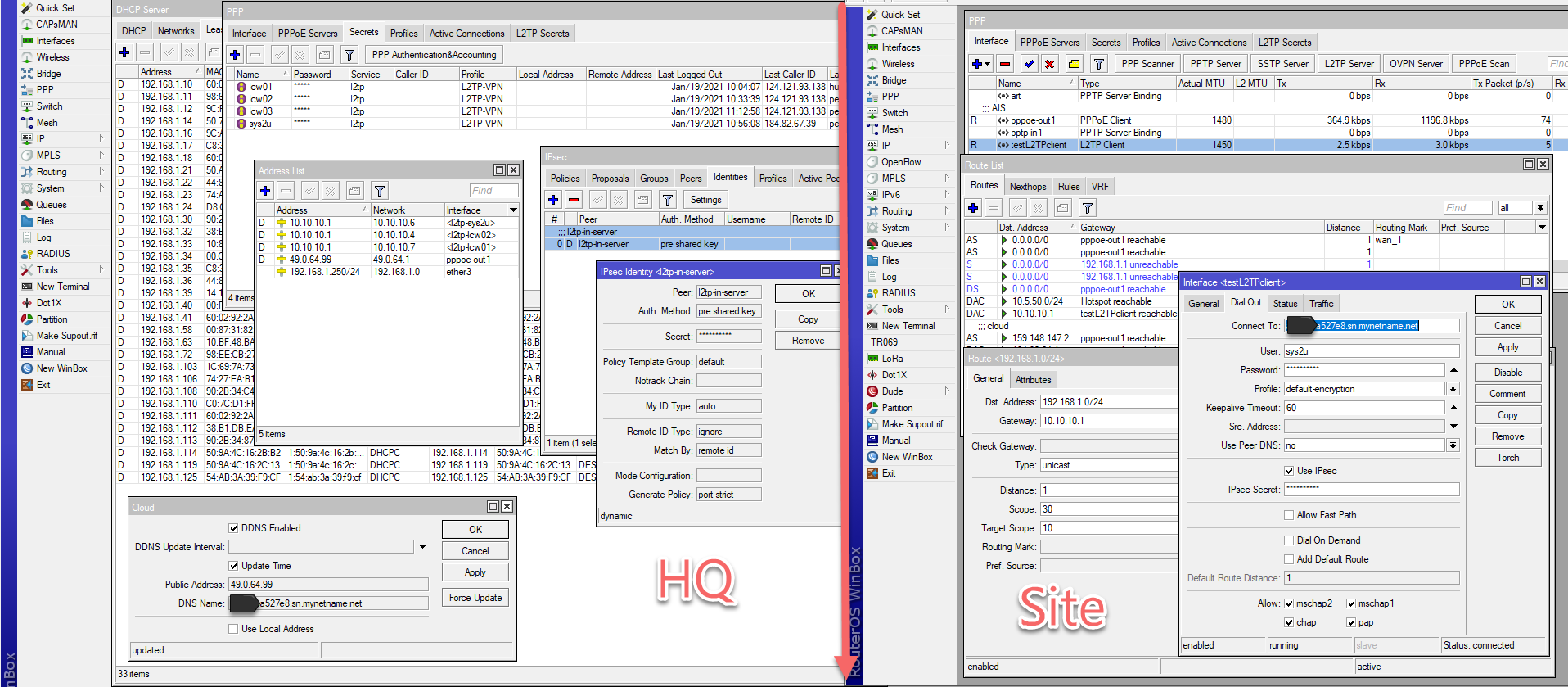
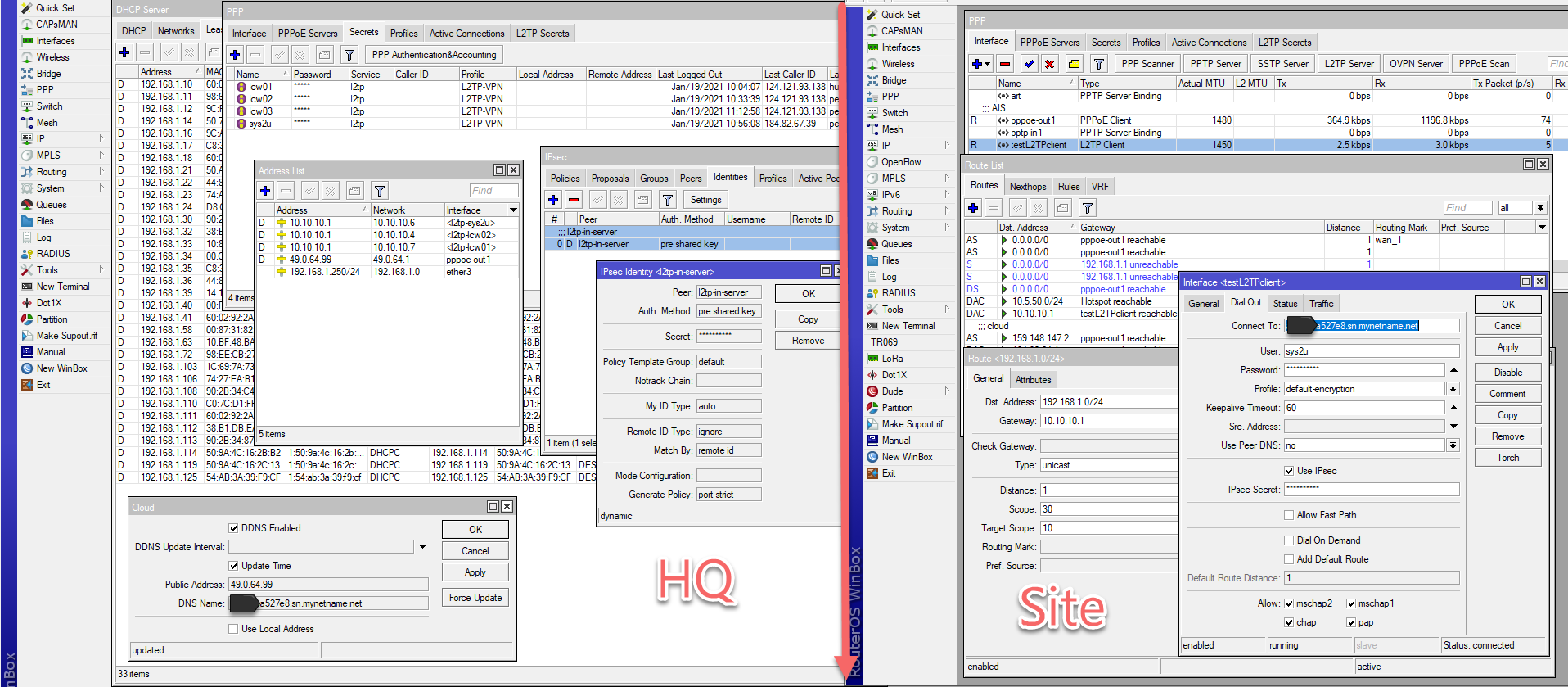
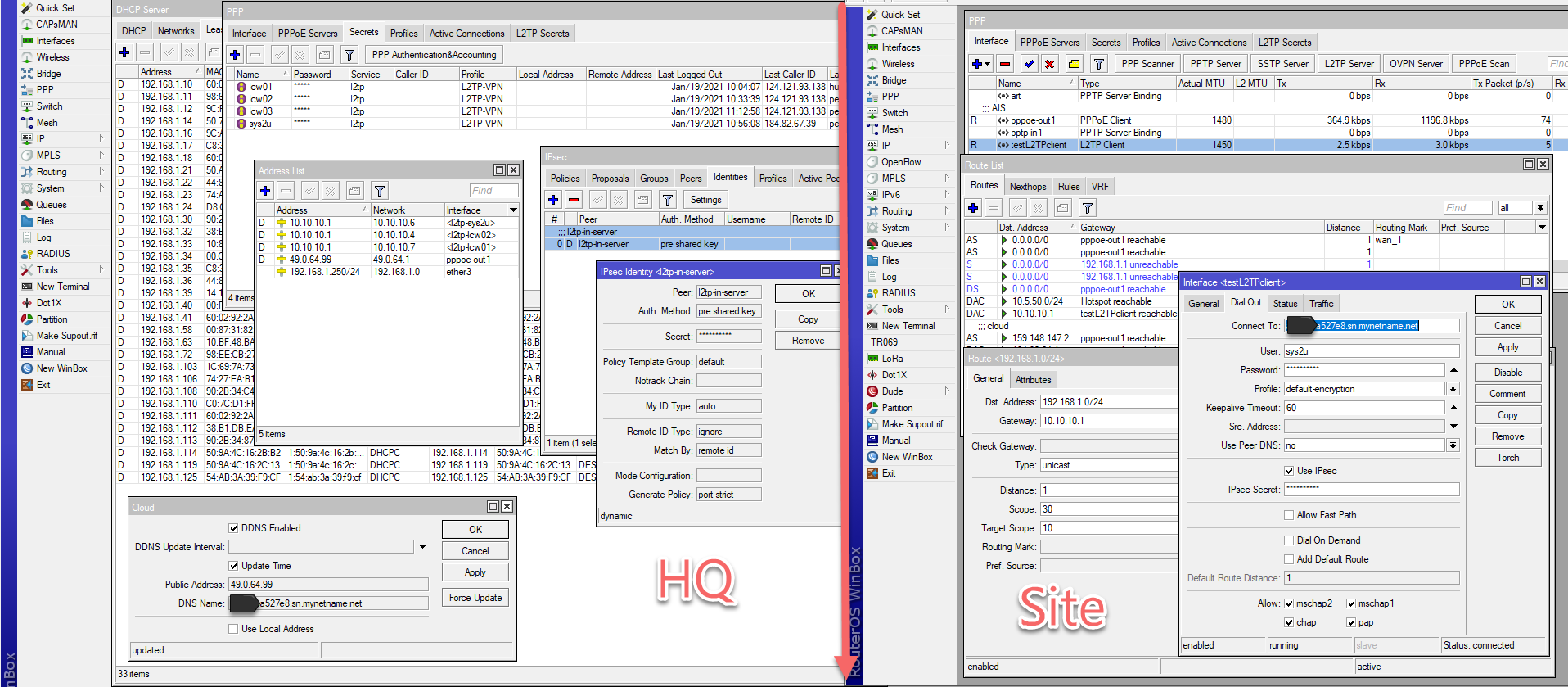
เซต VPN เพิ่มเติมดังนี้ครับ
1. ฝั่ง HQ สร้าง User L2TP เพิ่ม
2. ฝั่ง Site สร้าง L2TP client connection เพื่อเชื่อม vpn ไปยัง HQ
3. ฝั่ง Site สร้าง Route เพิ่ม เพื่อกำหนด IP ฝั่ง Site ไปหา HQ ได้
4. ฝั่ง Site ทดสอบเชื่อมต่อไปยัง HQ
5. ฝั่ง HQ สร้าง Route เพิ่ม เพื่อกำหนด IP ฝั่ง HQ ไปหา Siteได้
1. ฝั่ง HQ สร้าง User L2TP เพิ่ม
- Winbox > เมนู PPP > แท็ป Secrets ทำการเพิ่ม " + "
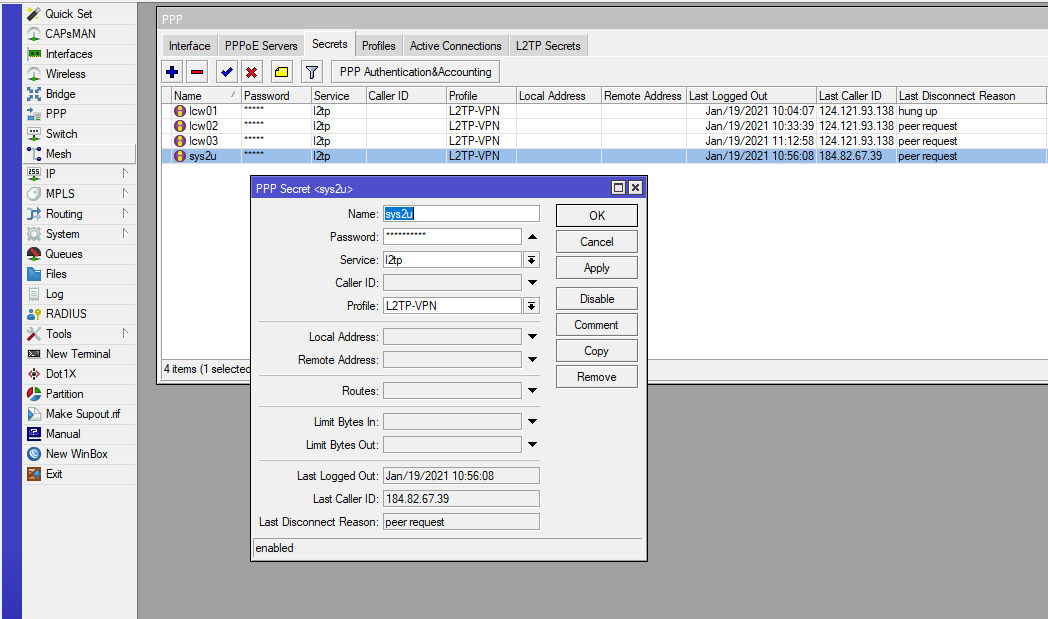
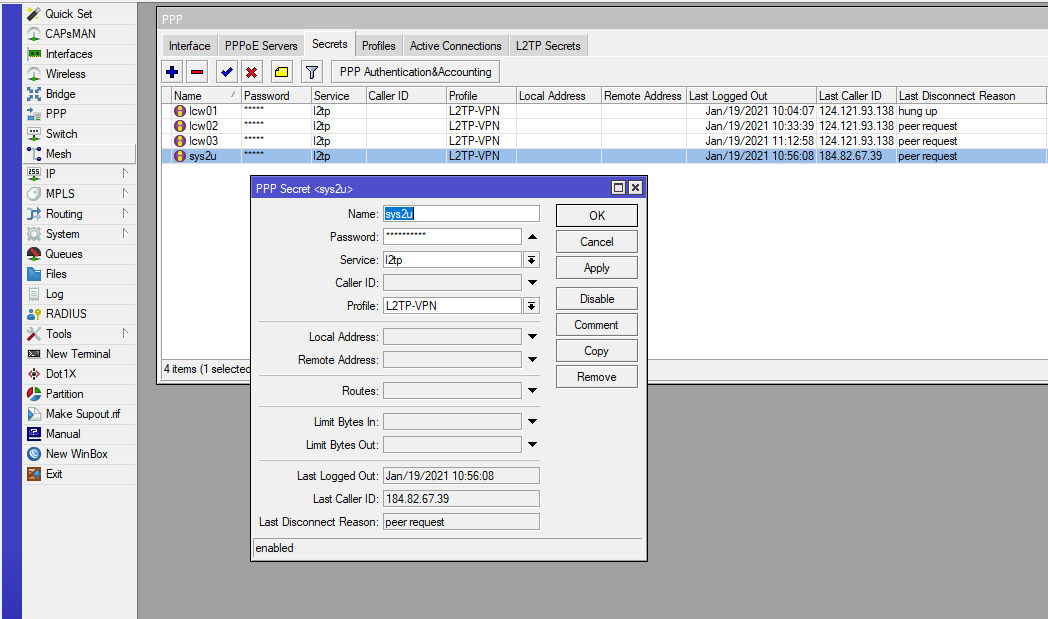
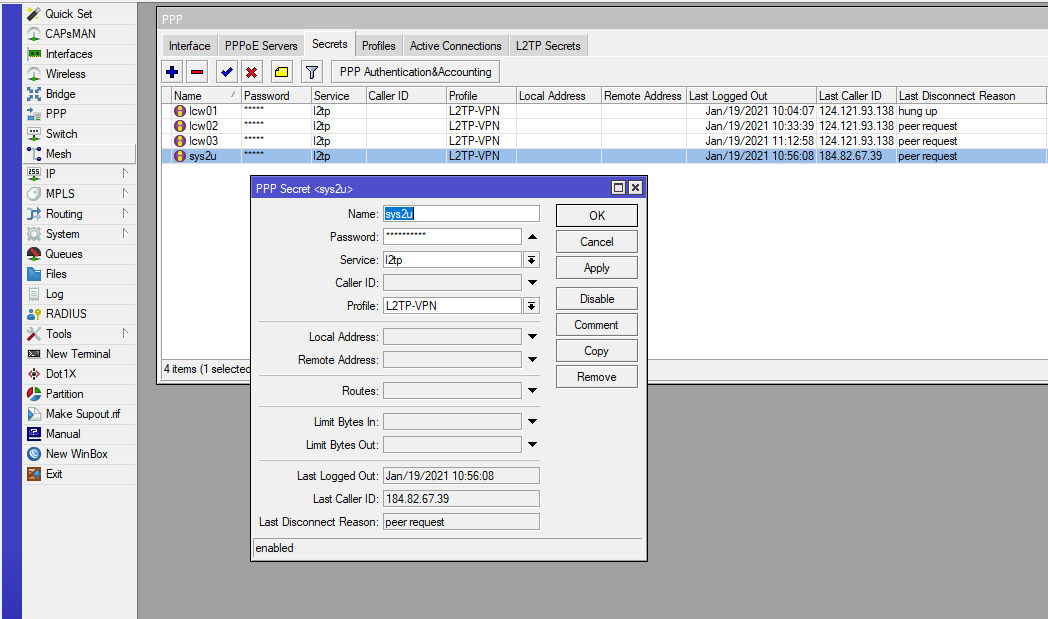 2. ฝั่ง Site สร้าง L2TP client connection เพื่อเชื่อม vpn ไปยัง HQ
2. ฝั่ง Site สร้าง L2TP client connection เพื่อเชื่อม vpn ไปยัง HQ
- Winbox > เมนู PPP > แท็ป Interface ทำการเพิ่ม " + "
กำหนด ชื่อ ddns ฝั่ง HQ, user+pass และ Secret ของฝั่ง HQ ให้ถูกต้อง
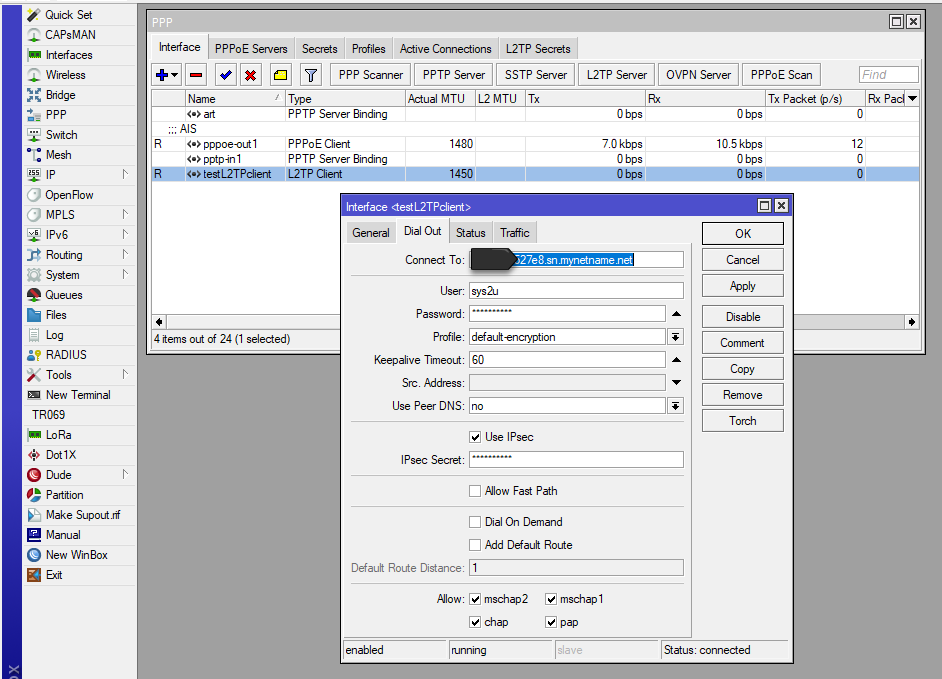
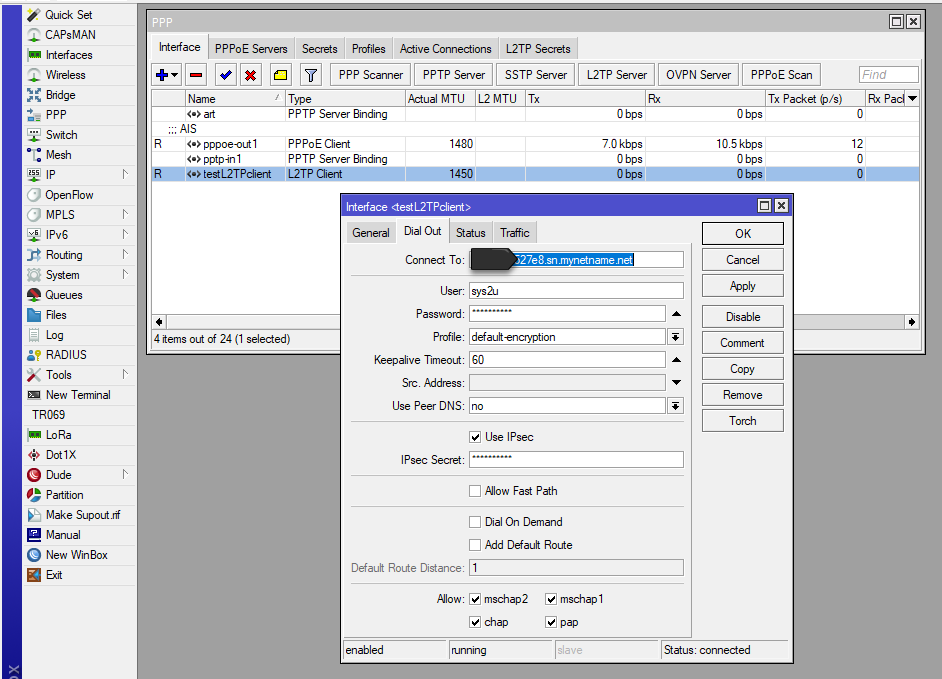
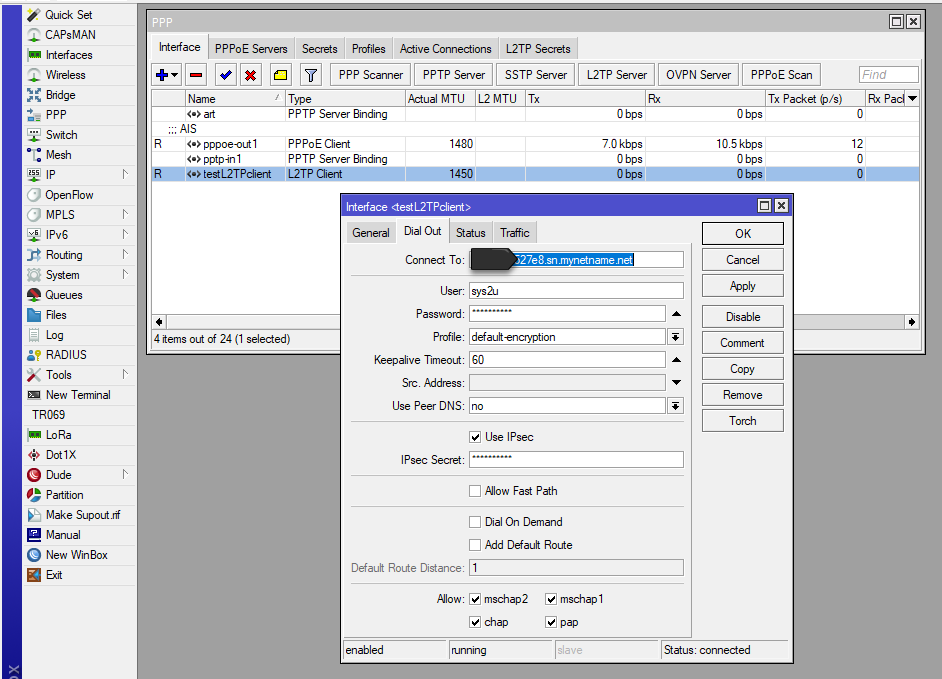
- หลังจากกดเชื่อมต่อ ถ้าถูกต้อง จะขึ้นสถานะ connected พร้อมได้รับ Local Address, Remote Address
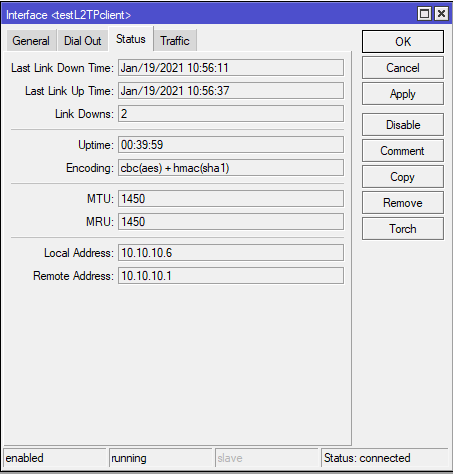
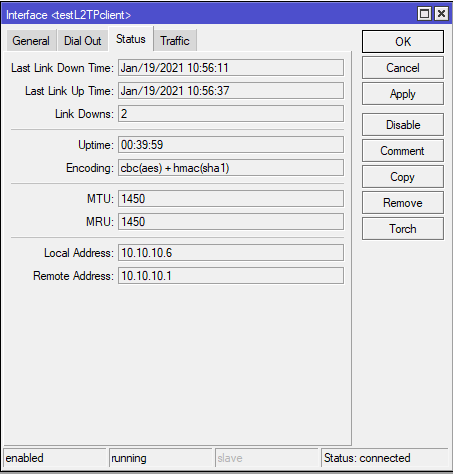
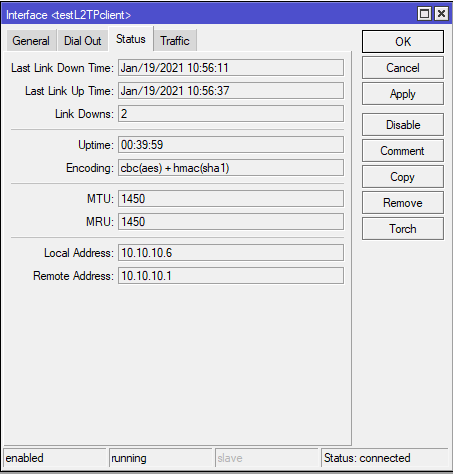 3. ฝั่ง Site สร้าง Route เพิ่ม เพื่อกำหนดว่า client ที่จะเข้าไปยัง IP ฝั่ง HQ ให้ออกไปทางไหน
3. ฝั่ง Site สร้าง Route เพิ่ม เพื่อกำหนดว่า client ที่จะเข้าไปยัง IP ฝั่ง HQ ให้ออกไปทางไหน
- Winbox > เมนู IP > Route กดเพิ่ม " + "
Dst. Address : ใส่ Network IP ของฝั่ง HQ
Gateway : ใส่ IP ที่ได้จากการเชื่อมต่อ VPN ข้อ3 (Remote Address)
* ความหมายคือ ถ้าในฝั่ง site ถ้า client ใดๆก็ตามที่เรียก IP ฝั่ง HQ ก็จะชี้ให้ออกไปผ่าน IP ดังกล่าวอัตโนมัติ
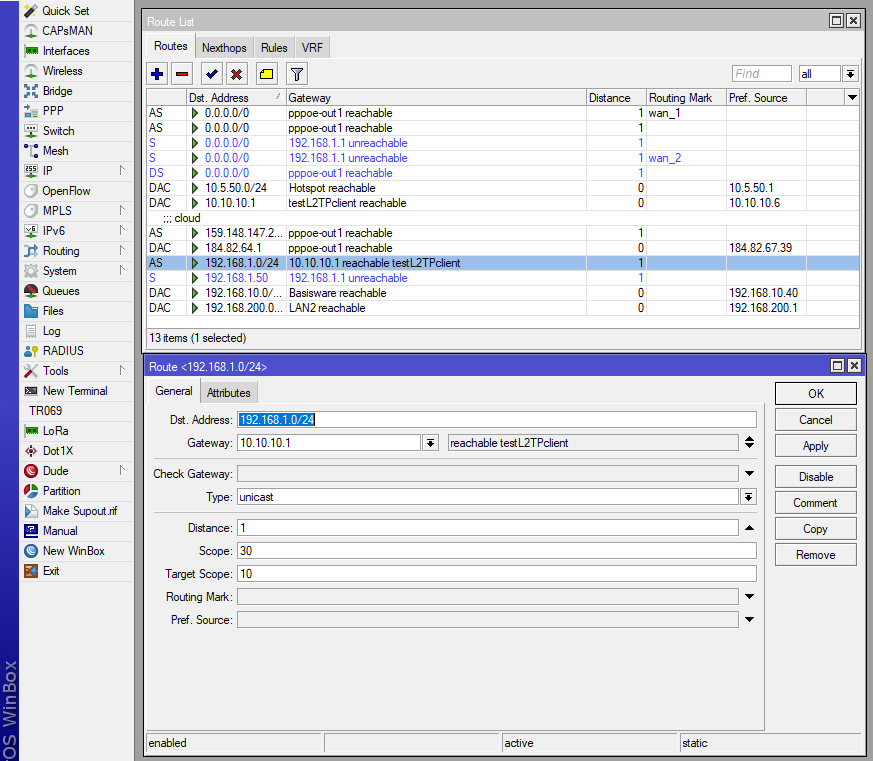
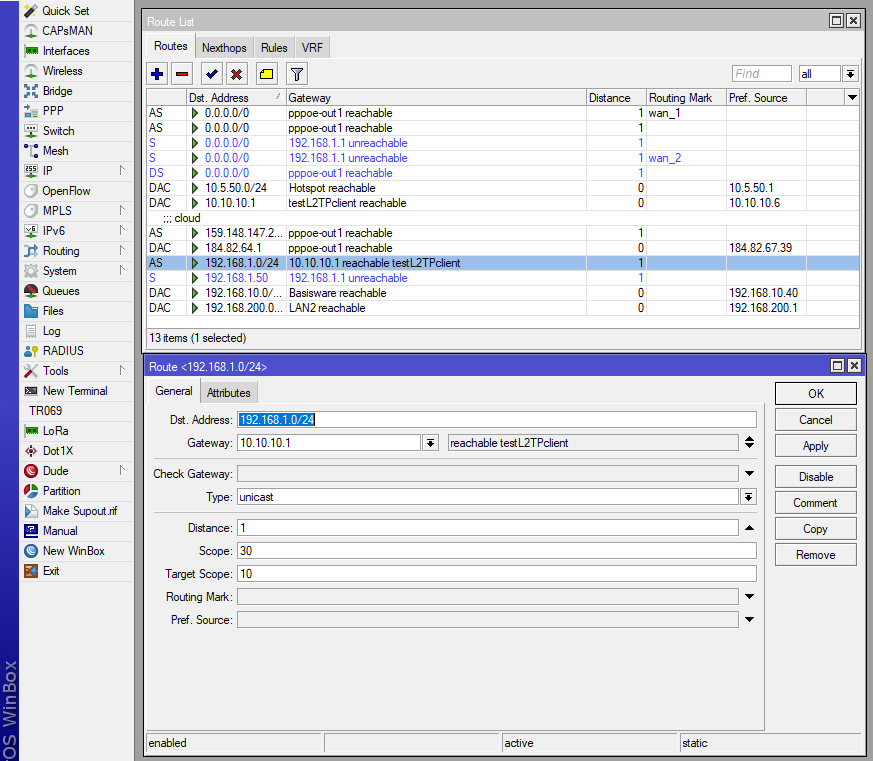
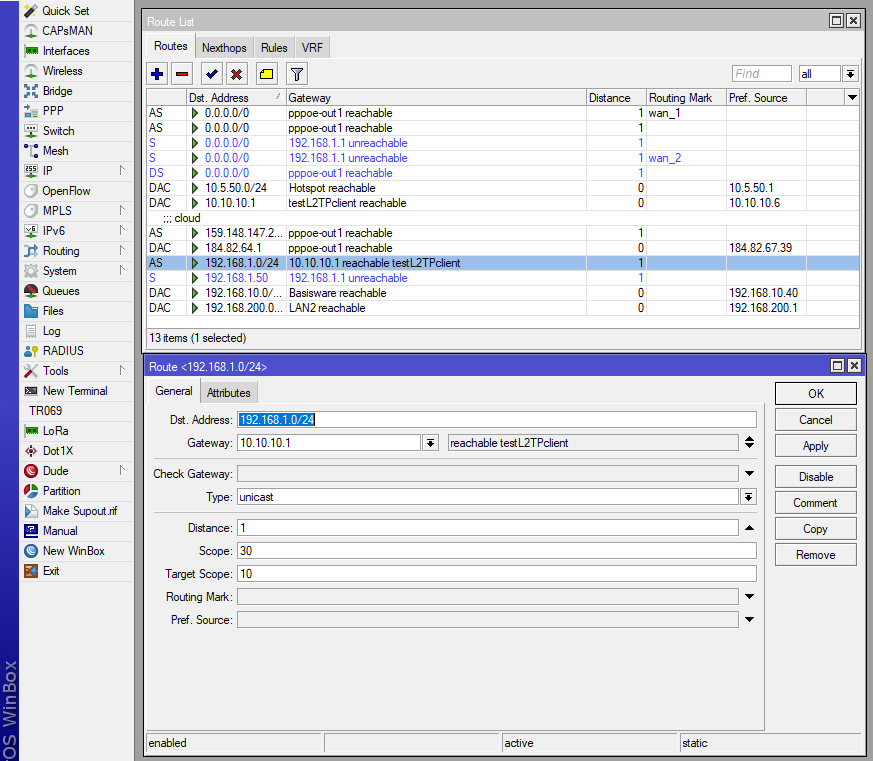 4. ฝั่ง Site ทดสอบเชื่อมต่อไปยัง HQ
4. ฝั่ง Site ทดสอบเชื่อมต่อไปยัง HQ
- ผ่าน Terminal บน Mikrotik (Site) ไปหาฝั่ง HQ
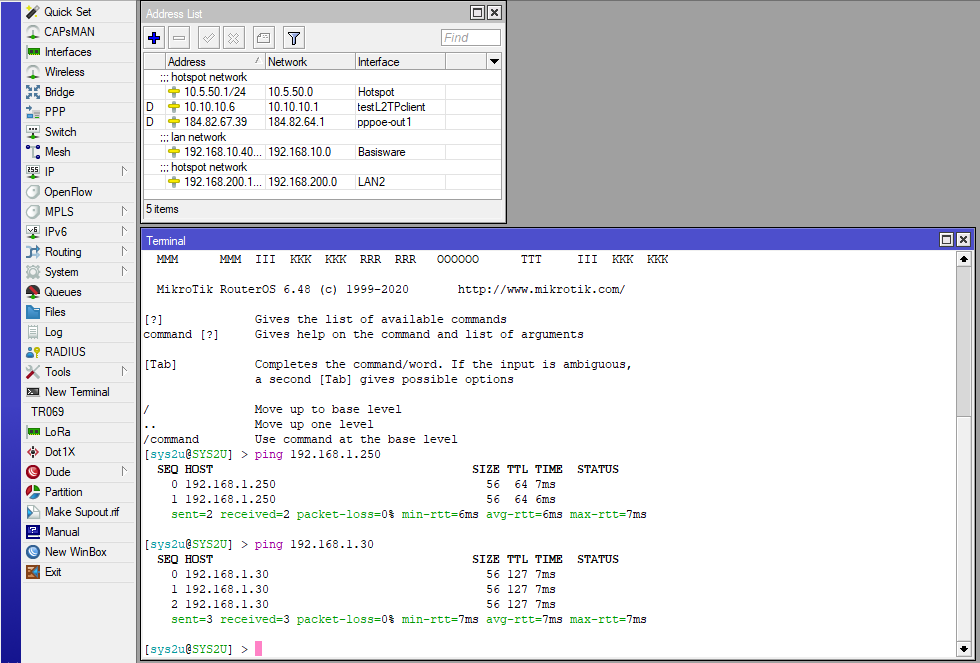
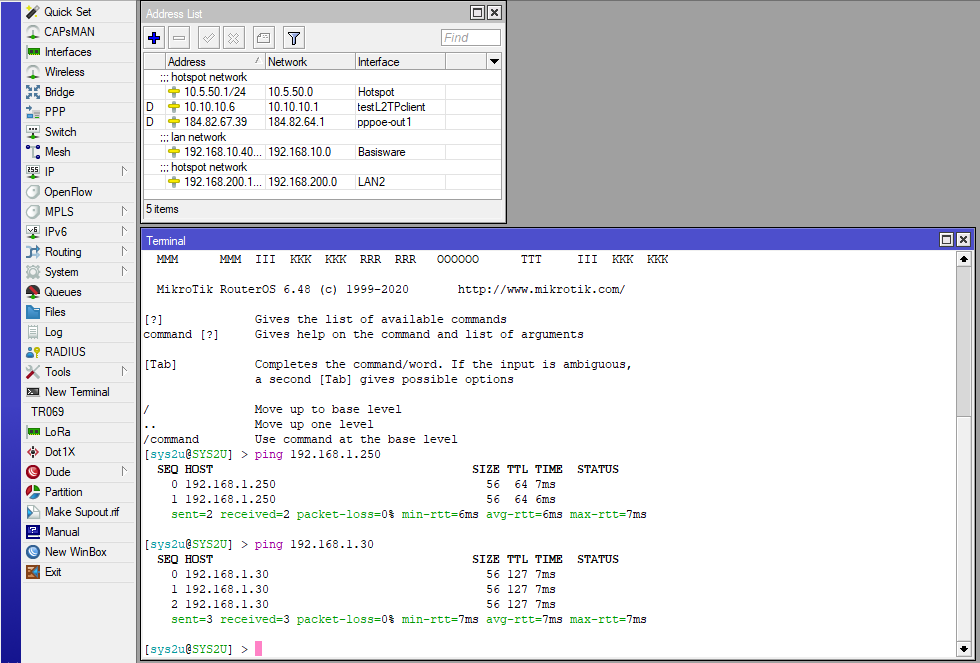
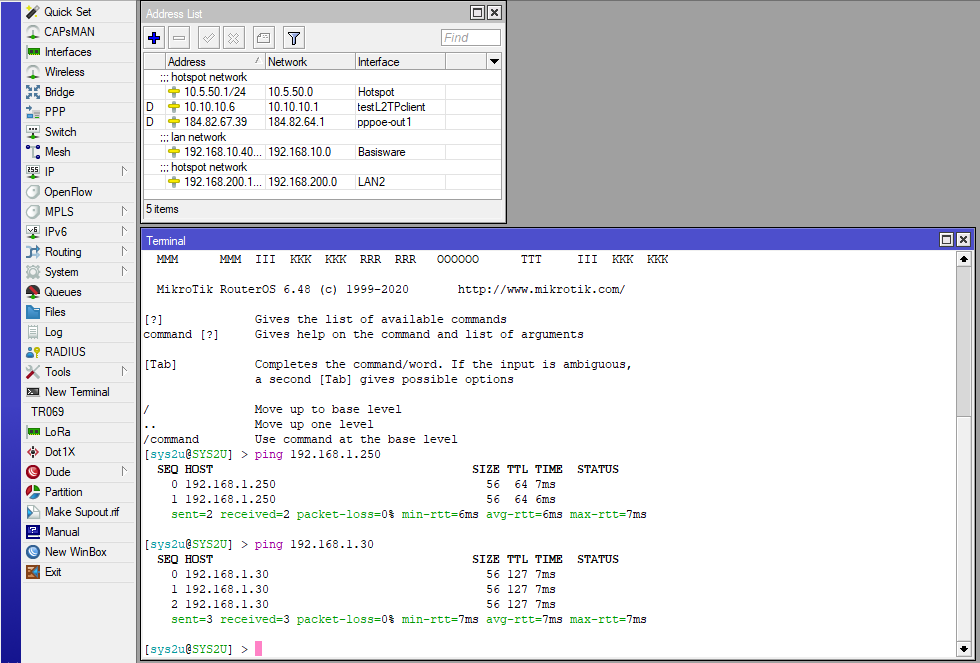
- ผ่าน Client ฝั่ง Site ไปหาฝั่ง HQ
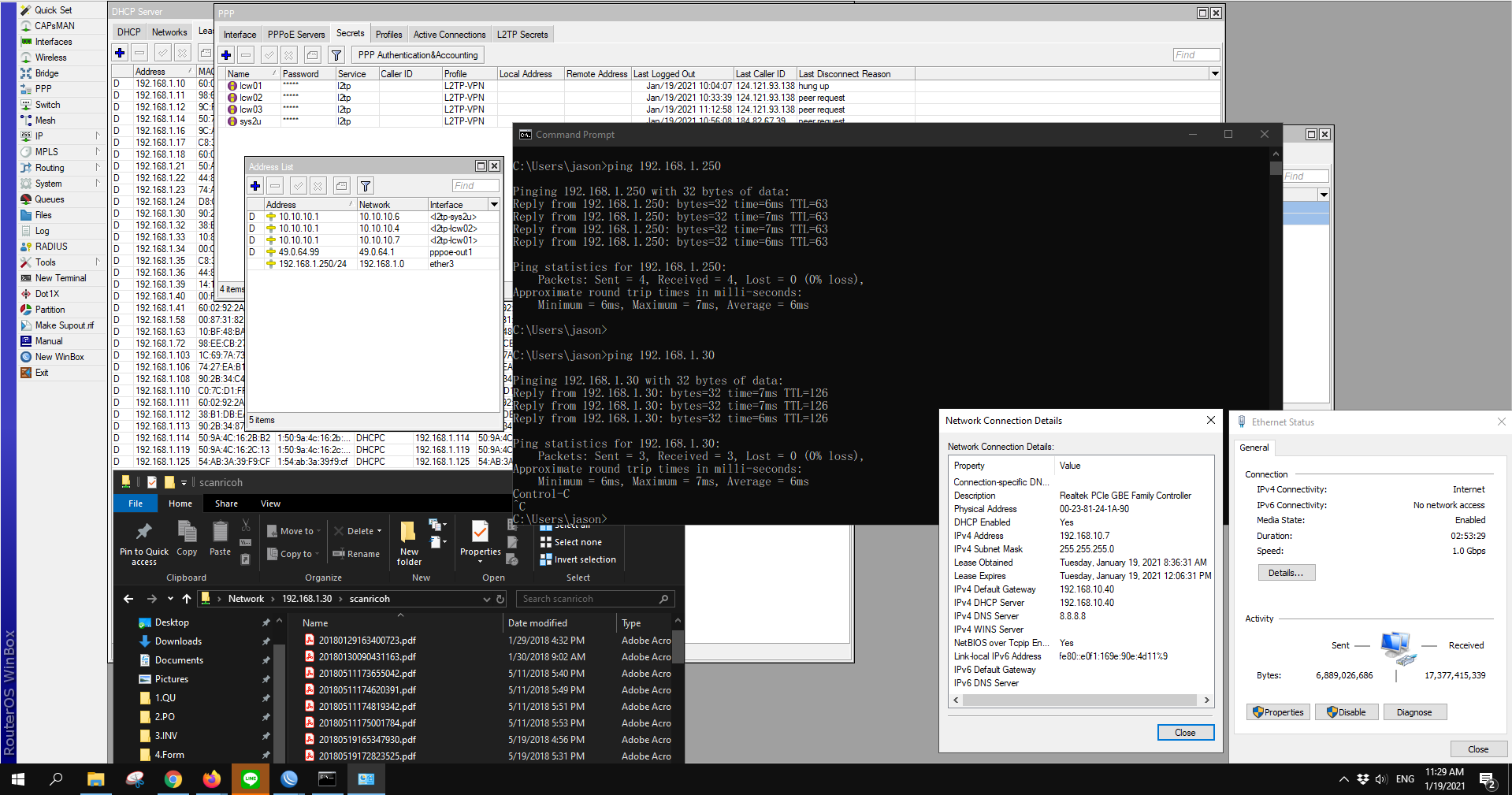
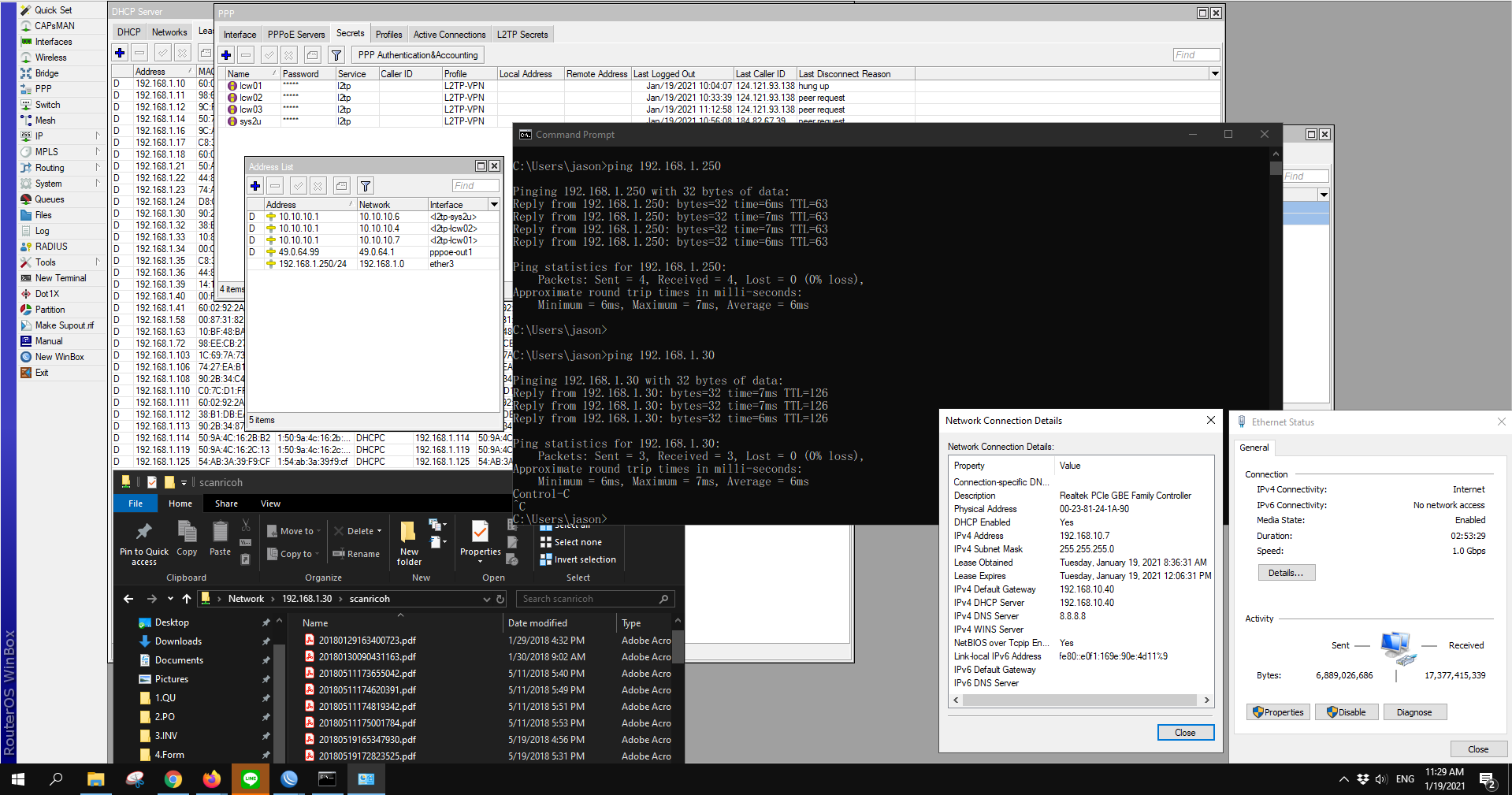
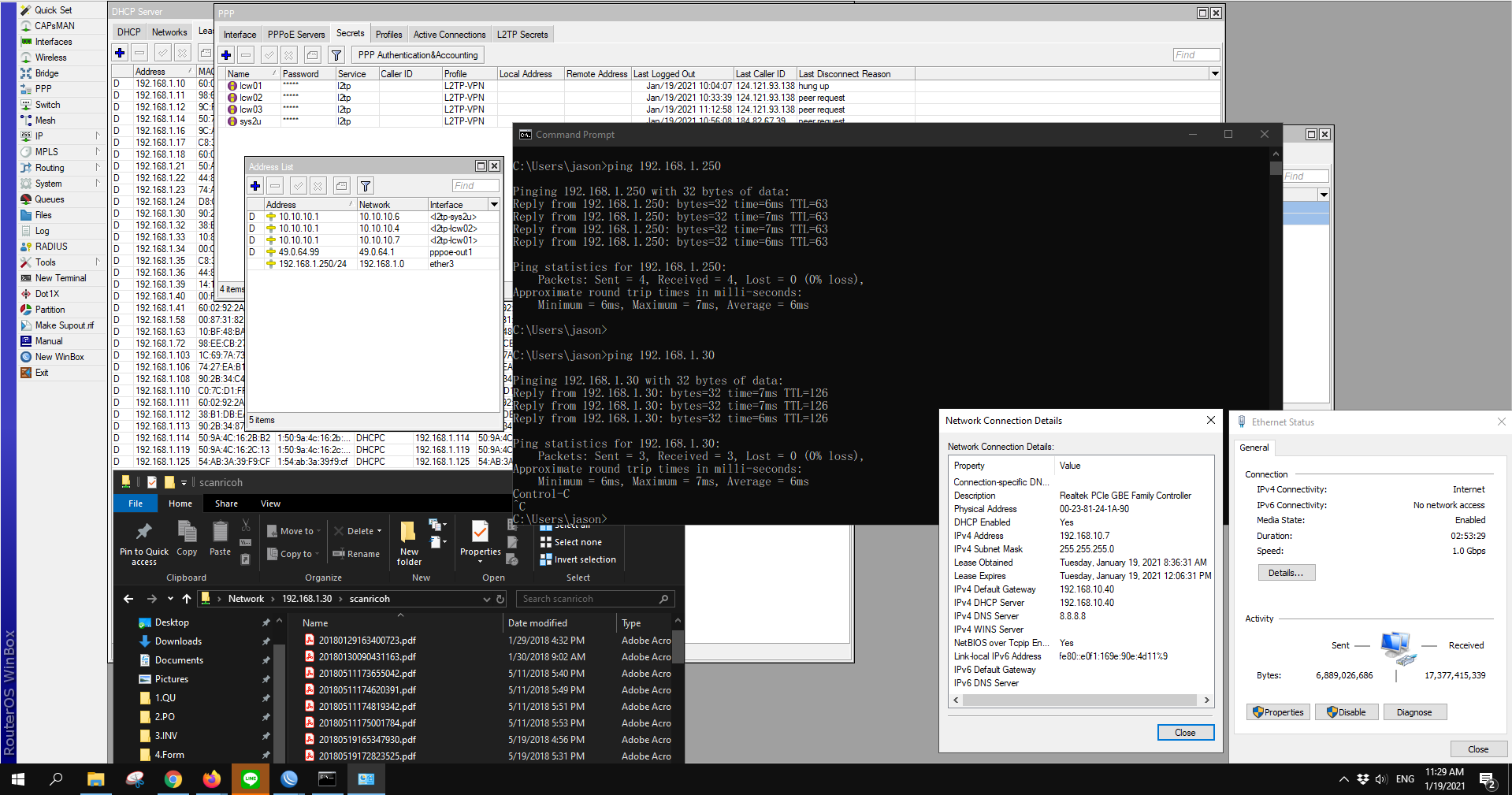 5. ฝั่ง HQ สร้าง Route เพิ่ม เพื่อกำหนด IP ฝั่ง HQ ไปหา Siteได้
5. ฝั่ง HQ สร้าง Route เพิ่ม เพื่อกำหนด IP ฝั่ง HQ ไปหา Siteได้
- เมนู IP > Route สร้าง "+"เพิ่ม
กำหนด Dst.Address: IP Network ฝั่ง Site
Gateway: IP Rotemote Address (ที่ได้จากการเชื่อมต่อ L2TP กับฝั่ง Site แจกมาให้) * เมนู PPP > Interface > ท่อ L2TP นั้นๆ
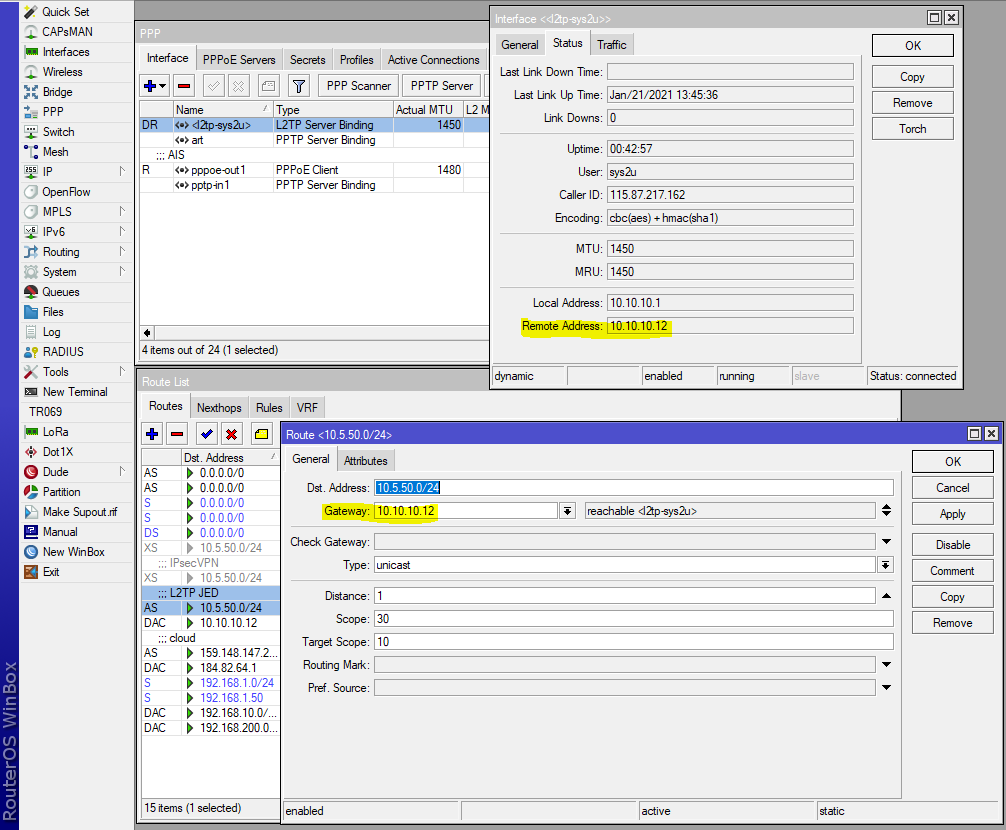
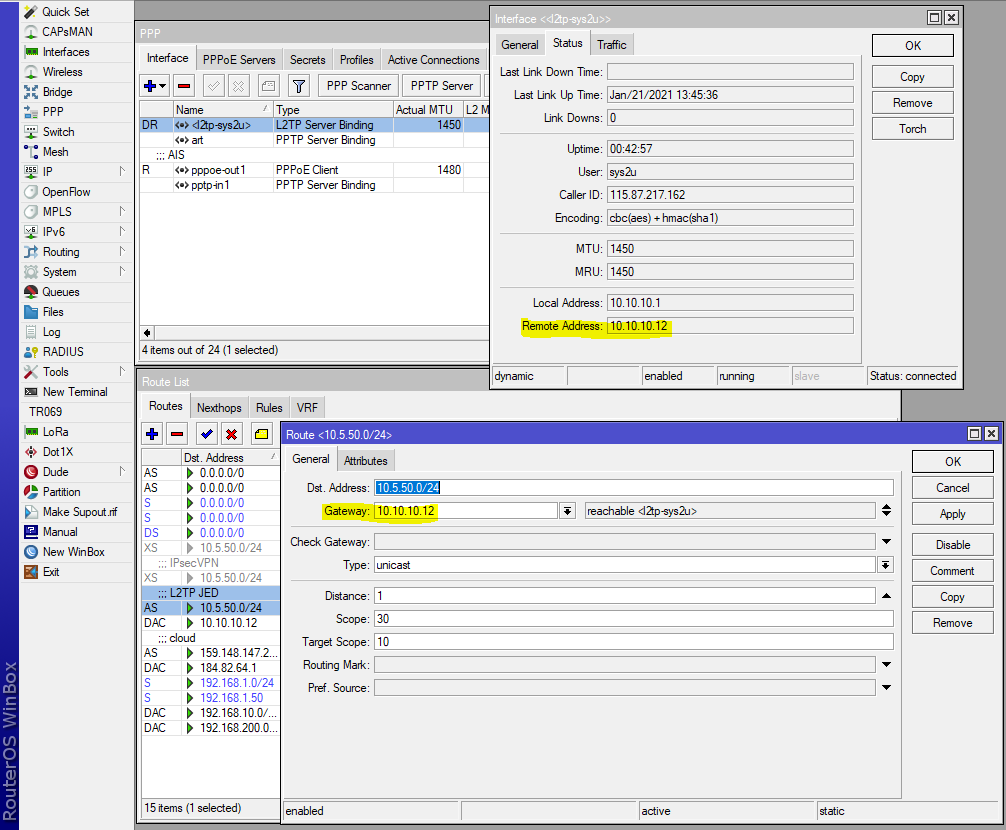
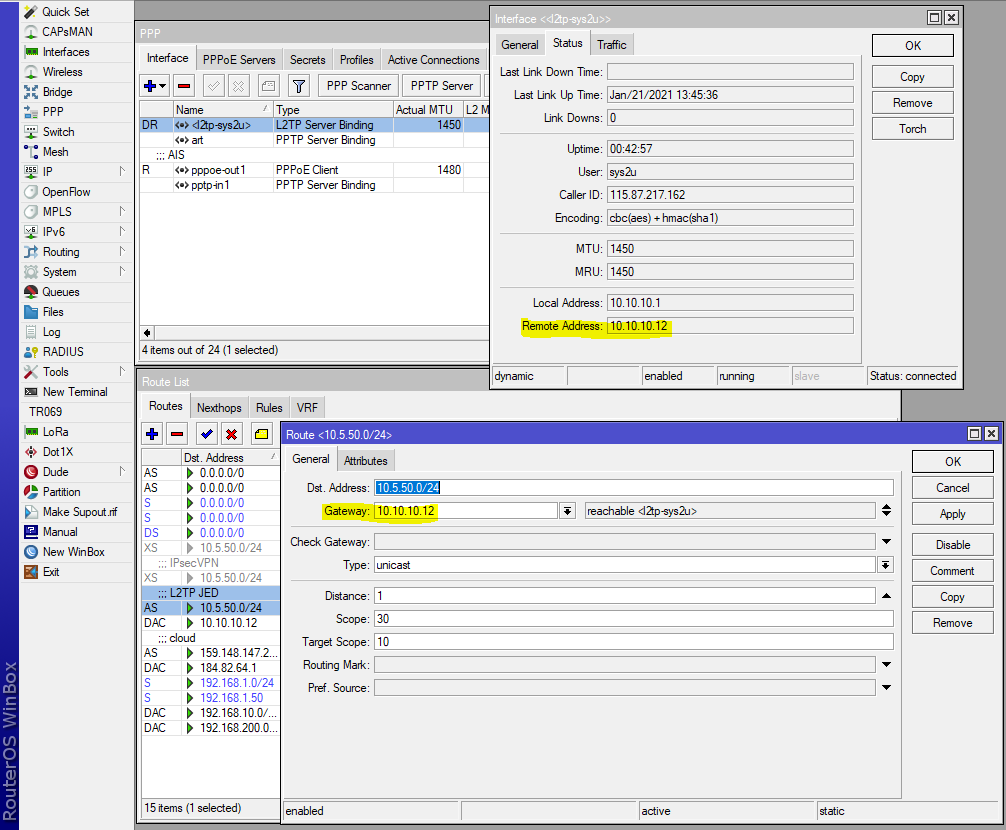
- ทดสอบ Ping Client ฝั่ง HQ ไปหา Gateway และ Client ฝั่ง Site
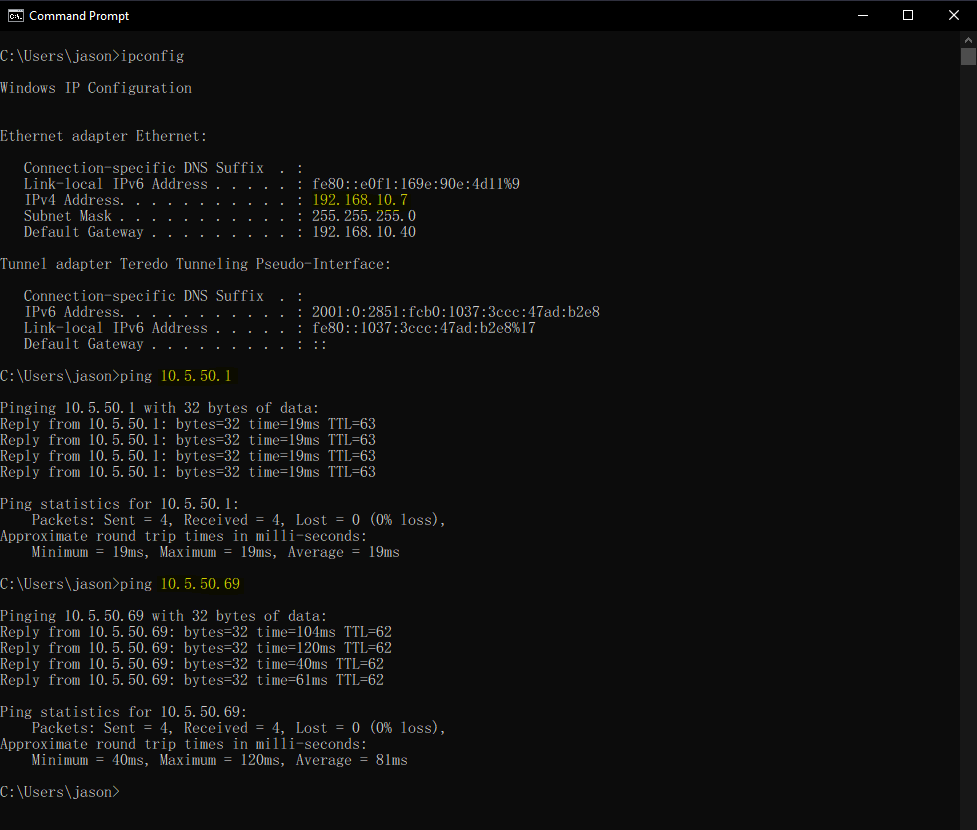
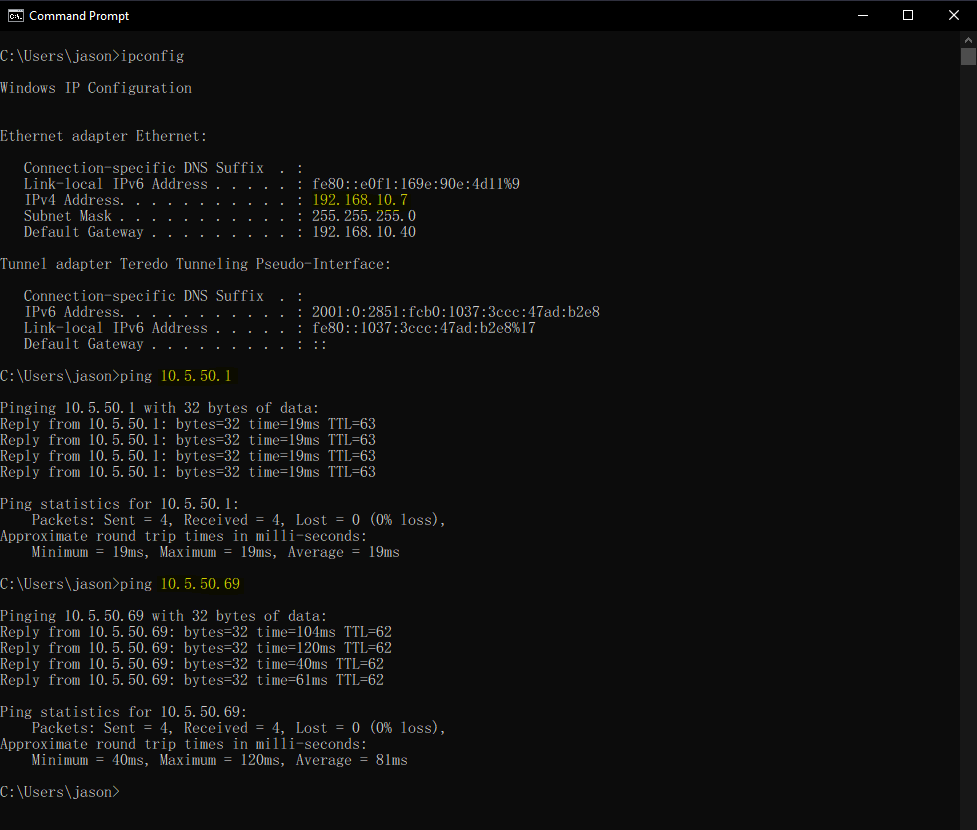
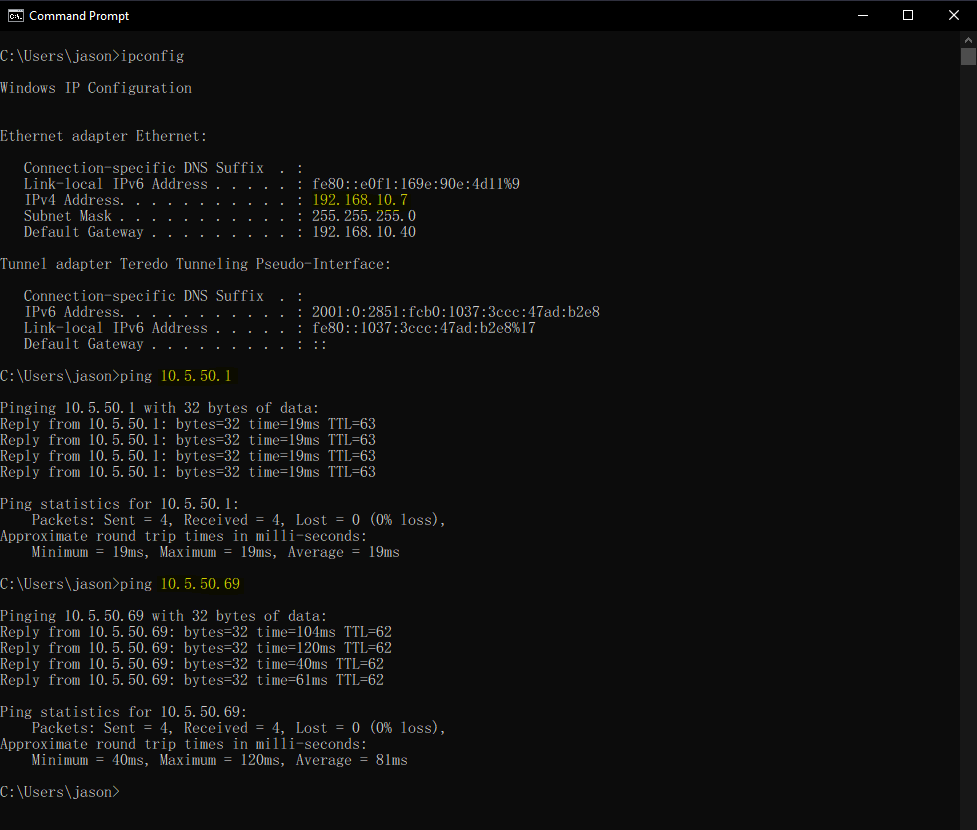 จบบทความ
Back to XPERT ZONE
จบบทความ
Back to XPERT ZONE